首先,安装好kangle和easypanel
接着,下载、安装JDK6 下载地址:http://www.oracle.com/technetwor ... ownloads/index.html
最后,下载、安装easypanel-tomcat插件:下载地址
安装完成后需要在两个地方进行设置:
第一:java的安装目录要有kangle的权限,如图:
找到jdk安装目录,选中点右键,选择属性 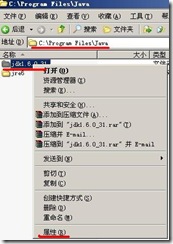
在弹出的窗口选择安全,点击添加 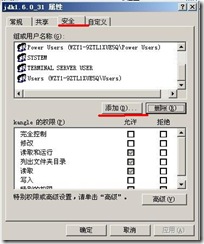
输入对象名称写kangle,点击确定 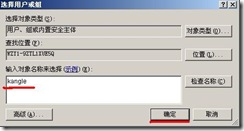
组和用户名称有kangle,点击确定就设置好了 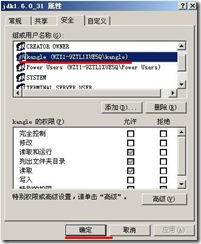
第二:增加JAVA_HOME环境变量,如图:
在桌面选中我的电脑,点右键,选择属性 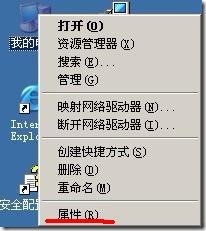
在弹出的窗口选择高级,点击环境变量 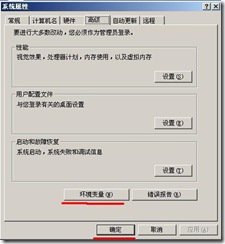
在新弹出的窗口选持新建 
如图输入,JAVA_HOME(要大写 ),变量值输入jdk的安装目录,点击确定。重启服务器。 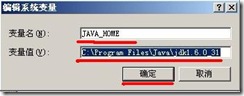
然后在easypanel新增网站或vhms定制产品时注意:
绑定子目录不要打勾
默认绑定子目录为webapps,开通空间后要在webapps目录里建一个ROOT目录,jsp程序要放在ROOT目录
语言选择tomcat ![]()
如果想对java空间的内存进行控制,在管理变量添加 arg1='-Xmx80M' (注:80M就是限制内存最多使用数,这个数字可以修改)
对内存进行控制默认引擎要用tomcat7
到此,java空间的配置全部完成。
在linux下架设java空间的详细教程:点击查看
说明:用kangle架设java空间需要用kangle商业版。
***
按照以上步骤操作亲测没有遇到什么问题。
转载于:https://blog.51cto.com/zhuyong1985/1081087





















 175
175











 被折叠的 条评论
为什么被折叠?
被折叠的 条评论
为什么被折叠?








